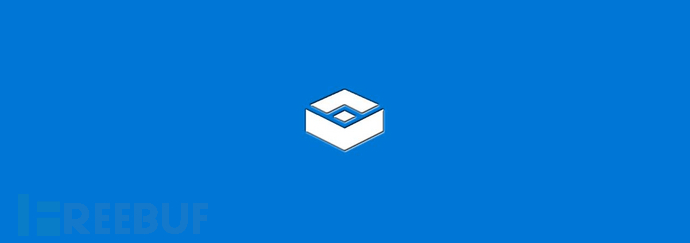
Windows10(版本1903)中最有趣的一项功能,就是Windows沙盒了。Windows沙盒相当于一个Windows 10虚拟机,它可以快速启动,并帮助我们测试下载下来的软件、浏览器扩展以及可疑网站,而且不会让恶意软件感染我们正常的Windows操作系统。
对于那些安全意识非常强,但又不想安装专用虚拟机软件(例如VirtualBox、Hyper-V或VMWare等)的用户来说,Windows沙盒就是一个非常理想的替代方案了。
在安装Windows沙盒之前,需要提醒大家,启用沙盒之后同时也会启用Hyper-V,这将导致VMWare和VirtualBox无法在主机上正常运行。
安装Windows沙盒
首先,我们要确保我们的设备系统满足下列要求:
1、 Windows 10专业版或企业版,版本号为1903或更高版本。虽然Windows 10家庭版也有办法安装Windows沙盒,但需要很多额外操作,本文不做赘述。
2、 AMD64架构。
3、 在BIOS中启用虚拟化功能。
4、 至少4GB RAM(推荐8GB)。
5、 至少1GB磁盘空间(建议SSD)。
6、 至少双核CPU(建议4核心超线程CPU)。
Windows沙盒安装步骤如下:
1、 确保使用Windows 10专业版或企业版,版本号为1903或更高版本。
2、 确保BIOS中启用了CPU的虚拟化功能。
3、 点击“开始”菜单,搜索“Windows功能”。在搜索结果中,点击“开启或关闭Windows功能”。
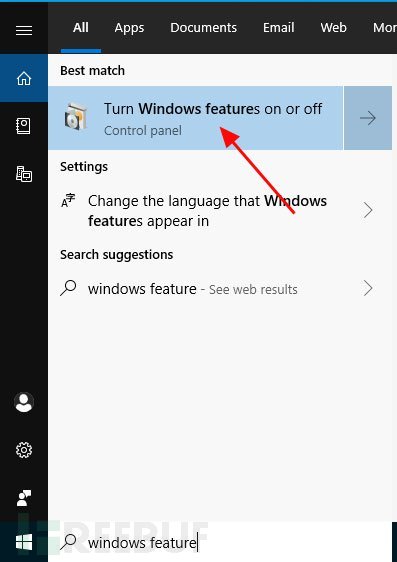
4、 打开Windows功能面板之后,往下滑,找到Windows Sandbox,勾选后点击OK按钮。
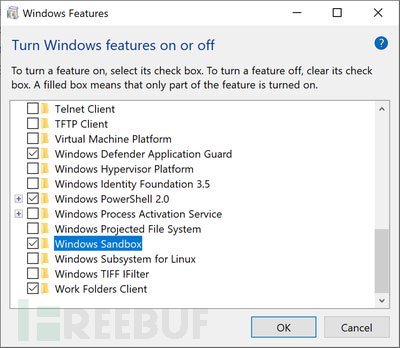
5、 安装完成后重启设备,Windows会自动完成安装操作。
使用Windows沙盒
点击开始菜单,搜索Windows Sandbox(Windows沙盒),点击搜索结果,启动程序。
Windows沙盒首次加载时,可能时间会久一点,因为它需要生成Windows10镜像并用于虚拟机中。加载成功后,我们就会看到一个基于Windows 10的完整版Windows虚拟机操作系统了。
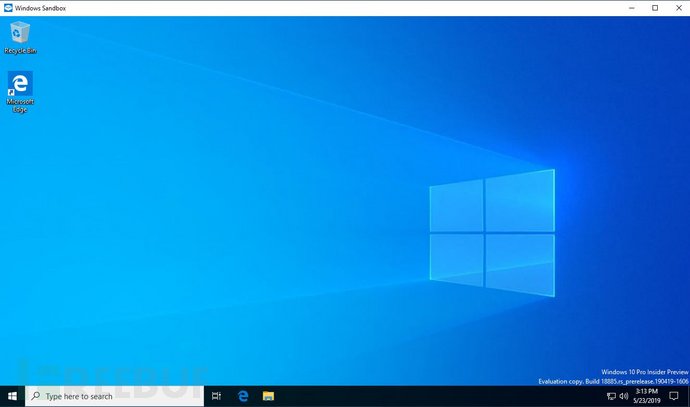
Windows沙盒运行后,我们可以直接传输文件,或复制粘贴主机剪贴板的内容。
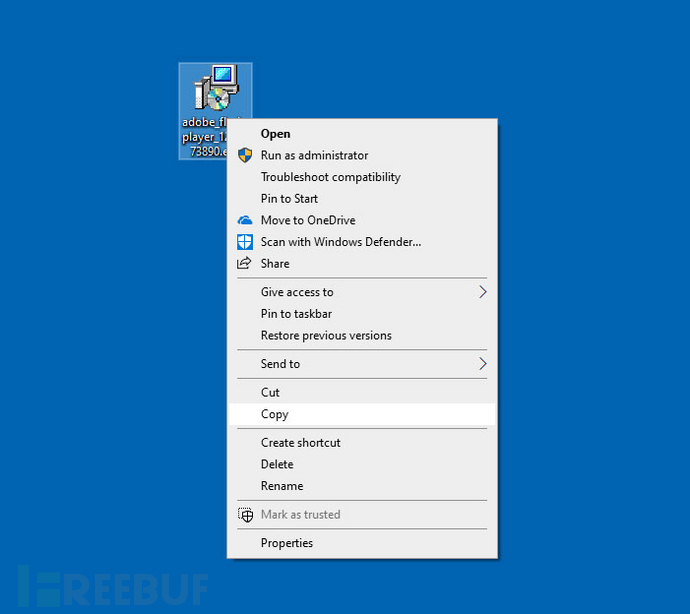
所有的复制粘贴操作跟直接在主机系统中的复制粘贴操作是一样的,用户不会感觉到任何差异。
为了演示Windows沙盒的使用方式,我访问了一个需要安装Adobe Flash Player的网站。因为我不喜欢在主机上使用这些东西,所以我打算在Windows沙盒中进行测试。大家可以看到,原来这个文件绑定了恶意广告插件,如果这些东西安装在主机系统中,很可能还会感染勒索软件、挖矿软件或木马后门等等。

好消息就是,Windows沙盒中的任何操作都不会影响主机系统,我们可以随意下载、安装和测试各种恶意软件。当你再次打开Windows沙盒时,它会自动恢复到初始状态,使用起来非常方便。
Windows沙盒还可以更好
首先,我个人是非常喜欢Windows沙盒这个功能的,它易于使用,允许用户快速启动和运行Windows 10虚拟机,而且所有权限级别的用户都可以直接访问和使用,这使得我们测试网站或浏览器扩展插件会变得非常容易。
但是,Windows沙盒只包含了基本的操作系统以及实用工具,没有安装其他的应用程序,因此我们无法在Windows沙盒中测试Word和Excel等恶意Office文档。
另一个问题,由于Windows沙盒可以直接读取主机系统的剪切板内容,如果用户在剪切板中保存了凭证或密码等敏感信息的话,沙盒中运行的任何内容都可以访问到这些数据。
* 参考来源:bleepingcomputer,FB小编Alpha_h4ck编译,转载请注明来自FreeBuf.COM





